版權資訊
書 名: WindowsServer2008從入門到精通
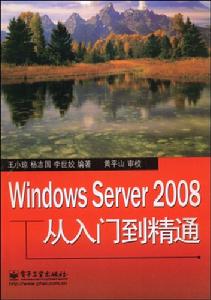
出版社: 電子工業出版社
出版時間: 2009
ISBN: 9787121080500
開本: 16
定價: 59.00 元
內容簡介
《WindowsServer2008從入門到精通》共3個部分26章,結合WindowsServer2008的新特性和新功能,由淺入深地介紹了WindowsServer2008的基本配置、安全配置、防火牆配置、共享和存儲管理、存儲管理、組策略管理、系統備份、任務計畫管理、DFS管理、系統可靠性和性能監視、事件查看和記憶體診斷等內容,並以與實例相結合的方式,詳盡地介紹了終端伺服器、域服務、DNS伺服器、DHCP服務、NAP伺服器、網路檔案系統服務、Web伺服器、FTP伺服器、郵件伺服器等基本配置,最後進一步介紹了WindowsServer2008的列印伺服器、傳真伺服器、證書服務、路由和遠程訪問、網路負載平等高級配置與管理,涵蓋了WindowsServer2008的基礎知識和套用功能。
目錄
第一部分 基礎篇
第1章 Windows Server 2008概述
1.1 Windows Server 2008的發展
1.2 Windows Server 2008新特性和新功能
1.2.1 Windows Server 2008新特性
1.2.2 Windows Server 2008增強功能
1.3 Windows Server 2008家族介紹
1.3.1 Windows Server 2008版本
1.3.2 Windows Server 2008版本功能比較
1.4 安裝Windows Server 2008
1.4.1 安裝前的準備
1.4.2 全新安裝
1.4.3 升級安裝Windows Server2008
1.5 Windows Server 2008的支持
第2章 Windows Server 2008系統基本配置
2.1 Windows Server 2008基本設定
2.1.1 配置硬體驅動
2.1.2 設定時區
2.1.3 配置網路
2.1.4 加入到域
2.1.5 系統配置
2.2 更新伺服器
2.3 基本安全設定
2.3.1 本地安全設定
2.3.2 創建用戶和組賬戶及許可權設定
2.3.3 網路用戶及IP安全設定
2.3.4 系統服務的配置
2.3.5 加密檔案系統
2.3.6 新軟體限制設定
第3章 安全配置嚮導
3.1 關於安全配置嚮導
3.2 安全配置步驟
3.2.1 創建新的安全策略
3.2.2 編輯現有安全策略
3.2.3 套用現有安全策略
3.2.4 回滾上一次套用的安全策略
第4章 防火牆配置
4.1 Windows Server 2008防火牆的新特性
4.1.1 高級安全性windows防火牆的新特性
4.1.2 高級安全性Windows防火牆工作原理
4.1.3 防火牆和IPSec配置工具
4.2 配置防火牆
4.2.1 配置防火牆屬性
4.2.2 配置防火牆出入站規則
4.2.3 連線安全規則
4.2.4 netsh命令配置防火牆
4.2.5 策略導入與導出
4.3 查看防火牆監視情況
第5章 共享和存儲管理
5.1 共享和存儲管理概述
5.2 存儲管理
5.2.1 設定卷
5.2.2 設定LUN
5.2.3 Multipath I/O(MPIO)支持
5.3 設定共享資源
5.4 管理現有的共享資源
5.4.1 查看和修改已分享檔案夾屬性
5.4.2 停止共享資源
5.4.3 管理會話和打開的檔案
5.4.4 管理遠程計算機上的共享資源和存儲
5.4.5 用net share管理網路共享
5.4.6 在Active Directory中發布共享
5.4.7 共享和存儲管理疑難解答
第6章 存儲管理
6.1 認識網路存儲
6.2 檔案伺服器資源管理器
6.2.1 安裝FSRM
6.2.2 存儲報告管理
6.2.3 配額管理
6.2.4 檔案禁止管理
6.3 S AN存儲管理器
6.3.1 安裝SAN存儲管理器
6.3.2 管理伺服器連線
6.4 管理LUN
6.4.1 創建LUN
6.4.2 管理LUN
6.5 管理子系統和驅動器
6.5.1 子系統
6.5.2 存儲設備探測器
第7章 組策略管理
7.1 安裝組策略管理
7.2 使用組策略對象
7.2.1 組策略對象特點
7.2.2 使用組策略對象
7.2.3 使用Starter GPO
1.2.4 組策略首選項
1.2.5 Windows中使用組策略首選項
1.2.6 控制臺中使用組策略首選項
7.3 委派GPO的許可權
7.4 禁用GPO的分支
7.5 刷新組策略
7.6 使用組策略重定向資料夾
7.6.1 位置重定向
7.6.2 通過組成員資格重定向
7.7 使用組策略的結果(RSoP)
7.7.1 查詢策略結果集
7.7.2 規劃RSoP
第8章 Windows Server 2008備份
8.1 Windows Server 2008備份和恢復新特性
8.2 創建備份任務
8.2.1 安裝Windows Server Backup工具
8.2.2 配置自動備份
8.2.3 配置一次性備份
8.2.4 修改自動備份計畫
8.3 恢復備份伺服器
8.4 最佳化備份性能
第9章 任務計畫管理
9.1 任務計畫相關概念
9.2 配置任務計畫
9.2.1 啟動任務計畫程式
9.2.2 創建基本任務
9.2.3 創建任務
9.3 管理任務計畫
9.3.1 在遠程計算機上管理或創建任務
9.3.2 管理正在運行的任務
9.3.3 導入任務
9.3.4 配置AT服務賬戶信息
第10章 DFS管理
10.1 認識DFS
10.1.1 DFS的相關概念
10.1.2 DFS的命名空間
10.1.3 DFS複製
10.2 安裝DFS
10.3 管理DFS
10.3.1 創建或打開一個命名空間根
10.3.2 添加命名空間伺服器
10.3.3 添加DFS資料夾
10.3.4 更改高級設定
10.3.5 備份和恢復DFS資料夾目標
10.4 DFS複製
10.4.1 創建複製組
10.4.2 解決初始化複製期間的衝突
10.4.3 複製一個DFS資料夾
10.4.4 管理DFS複製
10.4.5 為DFS複製創建診斷報告
第11章 可靠性和性能監視
11.1 關於Windows可靠性和性能監視器
11.2 Windows Server 2008可靠性和性能監視新特性
11.3 使用監視工具
11.3.1 啟動資源監視器
11.3.2 查看資源監視器使用情況
11.3.3 查看性能監視器使用情況
11.3.4 查看可靠性監視器使用情況
11.4 收集監視數據
11.4.1 通過性能監視器創建數據收集器集
11.4.2 從模板創建數據收集器集的步驟
11.4.3 手動創建數據收集器集
11.4.4 管理Windows可靠性和性能監視器中的數據
11.5 報告監視情況
第12章 事件查看和記憶體診斷
12.1 Windows Server 2008事件查看的新特性
12.1.1 事件查看器的新特性
12.1.2 Windows日誌
12.2 查看系統事件
12.3 定製事件
12.3.1 創建和管理自定義視圖
12.3.2 導出自定義視圖
12.3.3 導入自定義視圖
12.3.4 顯示自定義視圖的XML格式
12.3.5 將篩選器另外儲存為自定義視圖
12.3.6 事件的顯示方式
12.4 管理事件日誌
12.4.1 清除事件日誌
12.4.2 設定日誌大小的最大值
12.4.3 設定目志保留策略
12.4.4 存檔事件日誌
12.4.5 打開或關閉保存的日誌
12.4.6 創建新訂閱
12.5 使用記憶體診斷工具
12.5.1 運行記憶體診斷工具
12.5.2 運行記憶體診斷工具的高級選項
第二部分 基本配置篇
第13章 終端伺服器配置
13.1 Windows Server 2008終端伺服器的新特性
13.2 終端伺服器的配置
13.2.1 安裝終端伺服器
13.2.2 TS remoteapp
13.2.3 終端服務Web訪問(TS Web訪問)
13.2.4 TS網關管理器
13.2.5 TS授權伺服器
13.3 管理終端服務
第14章 Windows Server 2008域服務的配置與管理
14.1 域服務的相關知識
14.2 認識Windows Server 2008域服務新特性
14.3 安裝域控制器
14.3.1 安裝高級域控制器
14.3.2 安裝AD L,DS(輕型目錄服務)
14.4 升級域控制器
14.4.1 提升域功能級別
14.4.2 提升林功能級別
14.5 配置域控制器
14.5.1 配置域用戶賬戶
14.5.2 配置域組賬戶
14.5.3 配置計算機
14.5.4 Active Directory域和信任關係
14.5.5 Active Directory站點和服務
14.6 管理域控制器
14.6.1 域控制器的物理安全
14.6.2 域賬號的管理
14.6.3 重定位Active Directory的資料庫檔案
14.7 高級工具
14.7.1 ADSI編輯器
14.7.2 Ldp.exe工具
14.7.3 Netdom.exe工具
第15章 DNS伺服器的配置
15.1 認識DNS伺服器的新特性
15.1.1 DNS伺服器的區域
15.1.2 域名申請與註冊
15.2 安裝DNS伺服器
15.2.1 安裝DNS伺服器角色
15.2.2 DNS伺服器集成到Active Directory域服務
15.3 配置和管理DNS伺服器
15.3.1 添加和配置區域
15.3.2 管理資源記錄
15.3.3 條件轉發器
15.3.4 配置伺服器的屬性
15.3.5 配置客戶端DNS
15.3.6 測試DNS伺服器
第16章 DHCP服務的配置
16.1 認識DHCP服務
16.2 安裝DHCP服務
16.3 配置DHCP服務
16.3.1 新建作用域
16.3.2 新建超級作用域
16.3.3 新建多播作用域
16.3.4 設定IPv4
16.3.5 備份與還原DHCP伺服器
16.3.6 測試DHCP伺服器
16.4 客戶端配置DHCP服務
16.4.1 獲取MAC地址
16.4.2 設定MAC地址與固定IP位址的綁定
16.4.3 測試動態分配IP位址
第17章 NAP伺服器的配置與管理
17.1 認識NAP伺服器
17.2 安裝NAP伺服器
17.3 配置NAP伺服器
17.3.1 配置NAP
17.3.2 配置NAP策略伺服器
17.4 配置NAP客戶端
第18章 網路檔案系統服務
18.1 網路檔案系統服務的新特性
18.2 NFS伺服器
18.2.1 安裝NFS服務
18.2.2 配置NFS伺服器
18.2.3 配置NFS伺服器的安全
18.2.4 管理NPS客戶端組
18.2.5 配置UNIX用戶和組信息的存儲位置
18.2.6 編輯maphosts檔案
18.2.7 管理伺服器群集和NPS伺服器
18.3 NFS客戶端
18.4 NFS服務常見問題
第19章 Web伺服器的配置與管理
19.1 認識Windows Server 2008 Web
第20章 FTP伺服器的配置與管理
第21章 郵件伺服器的配置
第三部分 高級配置篇
第22章 列印伺服器的配置與管理
第23章 傳真伺服器的配置與管理
第24章 證書服務的配置與管理
第25章 路由和遠程訪問的配置
第26章 網路負載平衡管理
書摘
序言Windows Server 2008於2008年2月27日在洛杉磯正式發布。與以往的作業系統相比,它有很多亮點,徹底擺脫了Windows昔日的桌面操作、升級方式、套用模式,成為一款全新界面、全新功能的作業系統。Windows Server 2008作業系統是Microsoft發展史上性能最全面、網路功能最豐富的一款,為用戶提供了性能最穩定、最可靠的Windows平台,滿足企業級用戶所有的業務負載和應用程式需求,Windows Server 2008具有強大的網路套用及服務平台,提供了更加豐富的網路套用,如Web、流媒體、檔案共享等套用;成熟的虛擬化技術有助於降低企業的IT運營成本,加強了網路的集中管理,增強了網路安全,減少了軟體維護,並且能節約伺服器資源;完善的安全方案,WindowsServer 2008中帶有高級安全的Windows防火牆是基於主機的防火牆,運行時保護計算機免受惡意用戶以及網路程式的攻擊。
Windows Server 2008所提供的新的虛擬化工具、Web資源和增強的安全性有助於管理員節省時間、降低成本,並且提供了一個動態而最佳化的數據中心平台。強大的新工具,如IIS 7.0、Windows Server Manager和Windows PowerShell,增強了管理員對伺服器的控制,並有助於管理員簡化Web、配置和管理任務。先進的安全性和可靠性增強功能,如Network Access Protection和Read-Only Domain Controller,強化了伺服器作業系統的安全,提供了健全的伺服器環境,為確保企業的業務發展提供了堅實的基礎。總之,Windows Server 2008以全新的面貌,超強的功能,為企業架構安全、穩定的IT平台提供了可靠的保障。
如果打開以前保存的控制台,而且要以XML格式保存組策略建模或組策略結果報告,則必須使用“重新運行查詢”選項重新運行報告。
若要在Web瀏覽器中查看保存的報告,則必須使用Microsoft Intemet Explorer(R)6或更高版本。
僅在運行Microsoft Windows XP和更高版本的計算機上支持組策略結果。
7.7.2規劃RSoP
使用組策略建模模擬策略的結果集的步驟如下。
步驟1:打開“組策略管理”視窗。
步驟2:雙擊要在其中創建組策略建模查詢的林,右鍵單擊“組策略建模”,在彈出選單中選中“組策略建模嚮導”選項,出現“組策略建模嚮導”視窗。
步驟3:單擊“下一步”按鈕,出現如圖7-50所示的“域控制器選擇”視窗。選擇要進行模擬的域控制器。
步驟4:單擊“下一步”按鈕,出現如圖7-51所示的“用戶和計算機選擇”視窗,輸入相應的信息。
步驟5:單擊“下一步”按鈕,出現如圖7-52所示的“高級模擬選項”視窗,選擇模擬策略實現方式。
步驟6:單擊“下一步”按鈕,出現如圖7-53所示的“用戶安全組”視窗,選擇安全組的用戶,可單擊“添加”和“刪除”按鈕,對其安全組成員身份進行更改。
步驟7:單擊“下一步”按鈕,出現如圖7-54所示的“計算機安全組”視窗,選擇安全組的用戶。
步驟8:單擊“下一步”按鈕,出現如圖7.55所示的“用戶的WMI篩選器”視窗,可設定篩選條件。
步驟9:單擊“下一步”按鈕,出現“計算機的WMI篩選器”視窗,設定計算機的篩選條件。
步驟10:單擊“下一步”按鈕,出現“選擇摘要”視窗,查看所做的選擇。
步驟11:單擊“下一步”按鈕,出現完成組策略建模嚮導的視窗,單擊“完成”按鈕,出現如圖7-56所示的“查看組策略建模”視窗。
